Muchos vídeos presentan este problema cuando son cargados por VirtualDub. Aparece el siguiente mensaje: «VirtualDub has detected an improper VBR audio encoding in the source AVI file and will rewrite the audio header with standard CBR values during processing for better compatibility…»
Si seguimos trabajando con ese vídeo, lo más normal es que el audio se retrase o adelante respecto a la imagen. Para corregir esto, debemos seguir unos pasos, que aunque al principio nos parezcan costosos o complicados de realizar, una vez pillado el tranquillo, se soluciona en un periquete.
Cuando abramos el vídeo, nos aparecerá la imagen del error.

Entonces vamos a la pestaña AUDIO y nos aseguramos que están marcadas las opciones SOURCE AUDIO y FULL PROCESSING MODE.
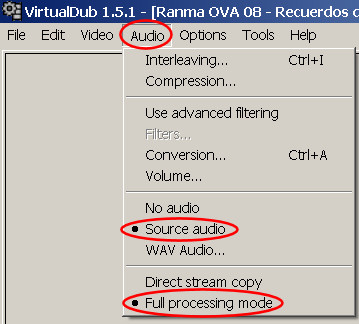
En la misma pestaña AUDIO, escogemos la opción COMPRESSION y elegimos NO COMPRESSION (PCM) de la lista que nos ofrecen.
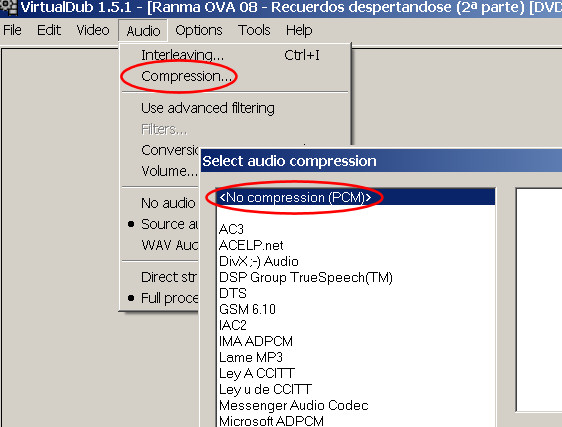
Luego, en la pestaña FILE, elegimos la opción SAVE WAV.
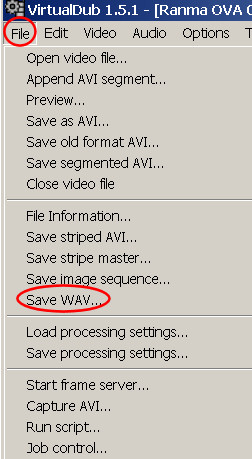
Le damos un nombre al fichero y entonces se guardará un archivo grande con extensión WAV.
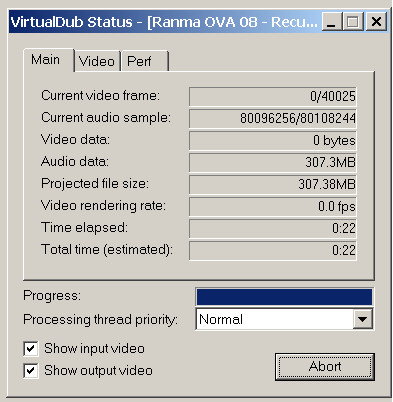
Ahora debemos cargar ese fichero que acabamos de guardar. Para ello, en la pestaña AUDIO, escogemos la opción WAV AUDIO. Elegimos el fichero WAV que hicimos anteriormente.

Ahora en la misma pestaña AUDIO, elegimos la opción COMPRESSION.
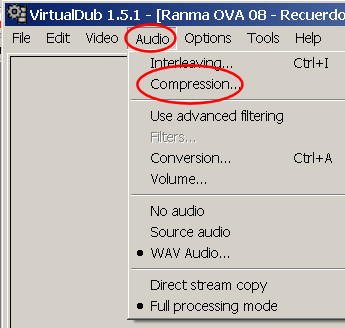
Nos mostrará una lista con todos los codecs que tengamos disponibles, que varían según la instalación del ordenador de cada persona. Escogemos alguno, aunque es recomendable el codec LAME MP3 (si no disponemos de este, otras opciones serían MPEG LAYER-3 ó DIVX ;-) AUDIO). Luego en la pantalla de la derecha, escogemos el bitrate, que cuanto mayor sea, más calidad dotará al sonido del vídeo (en el ejemplo he escogido la opción máxima 48000 hz 320 kbps CBR Stereo 40 kb/s).
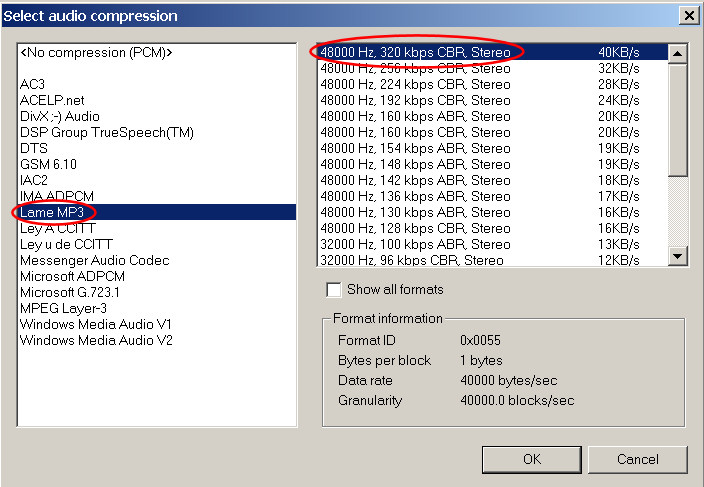
Ahora nos cercioramos que en la pestaña VIDEO está marcada la opción DIRECT STREAM COPY.
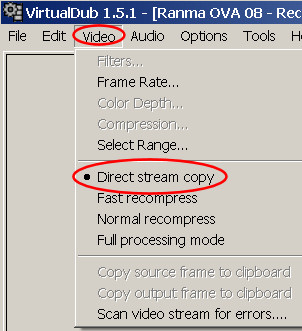
Finalmente guardamos el vídeo desde la pestaña FILE y la opción SAVE AS AVI. Le damos un nombre al vídeo, que será el resultado final sin errores en el sonido.




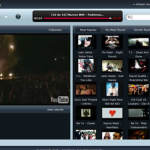

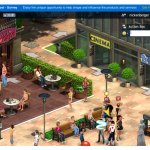
Podemos usar VirtualDubMod para extraer el audio y luego con audacity lo convertimos a mp3 (constant bitrate) guardamos el mp3. volvemos al virtual y e importamos el nuevo audio y deshabilitamos el anterior audio respectivamente..guardamos como avi sin olvidar seleccionar la opción direct stream copy..ya pudes cargar el nuevo archivo en el virtual para manejarlo editarlo etc…….esto es lo que me ha servido para archivos avi con inconvenientes de manejo de audio….saludos